 Software-Tutorial
Software-Tutorial
 Computer Software
Computer Software
 So installieren Sie solidworks2016 – Solidworks2016-Installations-Tutorial
So installieren Sie solidworks2016 – Solidworks2016-Installations-Tutorial
So installieren Sie solidworks2016 – Solidworks2016-Installations-Tutorial
php-Editor Youzi zeigt Ihnen, wie Sie SolidWorks 2016 installieren. SolidWorks ist eine leistungsstarke 3D-CAD-Software. Die korrekte Installation ist der erste Schritt zur Verwendung. Die Installation von SolidWorks 2016 ist nicht kompliziert. Befolgen Sie einfach die richtigen Schritte. Werfen wir als Nächstes einen Blick auf das Installations-Tutorial von SolidWorks 2016, um sicherzustellen, dass Sie die Installation erfolgreich abschließen und mit der Verwendung dieser hervorragenden Software beginnen können!
1. Beenden Sie zunächst die Antivirensoftware und stellen Sie sicher, dass Sie die Verbindung zum Netzwerk trennen (wie im Bild gezeigt).
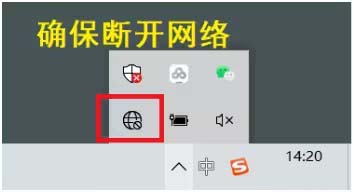
2. Klicken Sie dann mit der rechten Maustaste auf das Installationspaket und wählen Sie „Extrahieren“ in das SW2016-Installationspaket (wie im Bild gezeigt).
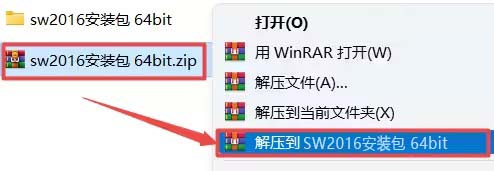
3. Doppelklicken Sie, um den dekomprimierten Ordner aufzurufen. Klicken Sie mit der rechten Maustaste auf setup.exe und klicken Sie auf Als Administrator ausführen (wie im Bild gezeigt).
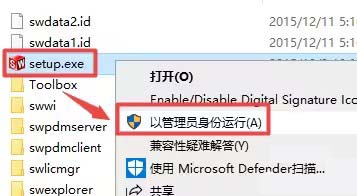
4. Klicken Sie dann auf OK (wie im Bild gezeigt).
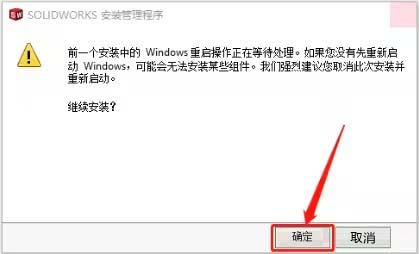
5. Aktivieren Sie dann [Einzelmaschineninstallation (auf diesem Computer)] und klicken Sie auf [Weiter] (wie im Bild gezeigt).
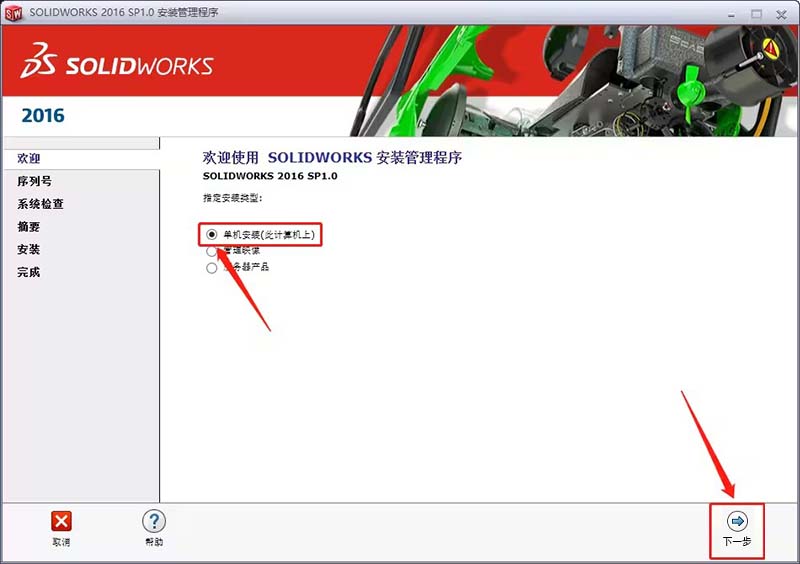
6. Geben Sie dann die Seriennummer ein und klicken Sie auf [Weiter] (wie im Bild gezeigt).
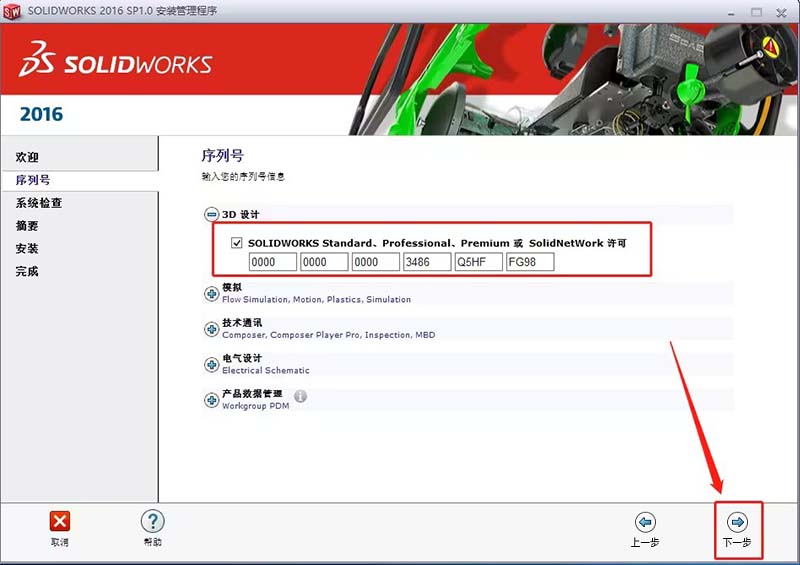
7. Klicken Sie dann auf [Abbrechen] (wie im Bild gezeigt).
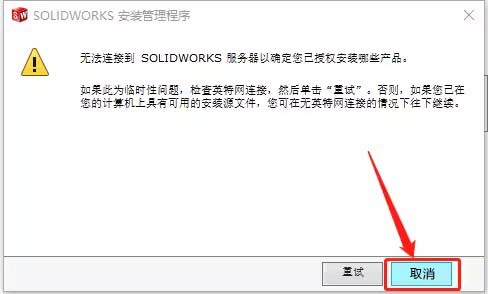
8. Wenn Sie den Installationsort ändern möchten, klicken Sie auf [Ändern] (wie im Bild gezeigt).
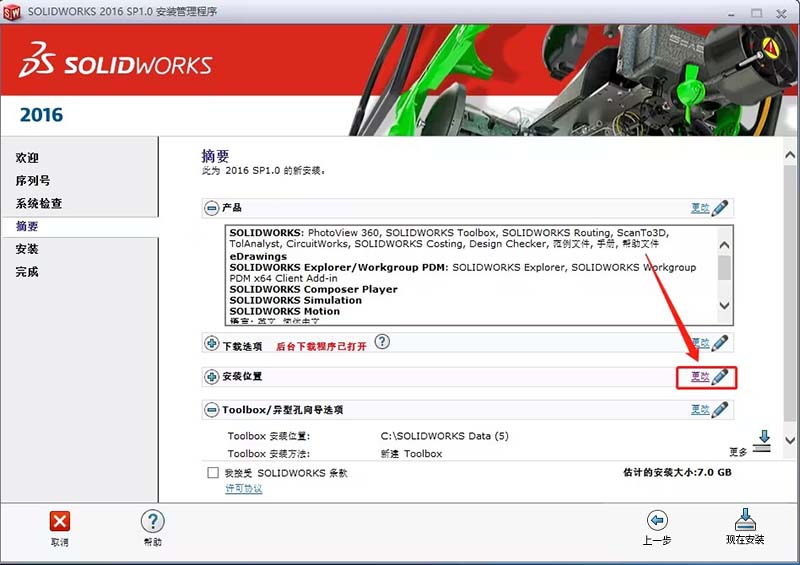
9. Klicken Sie auf Durchsuchen und wählen Sie den Installationsverzeichnisordner aus. Klicken Sie dann auf [Zurück zur Zusammenfassung] (wie im Bild gezeigt).
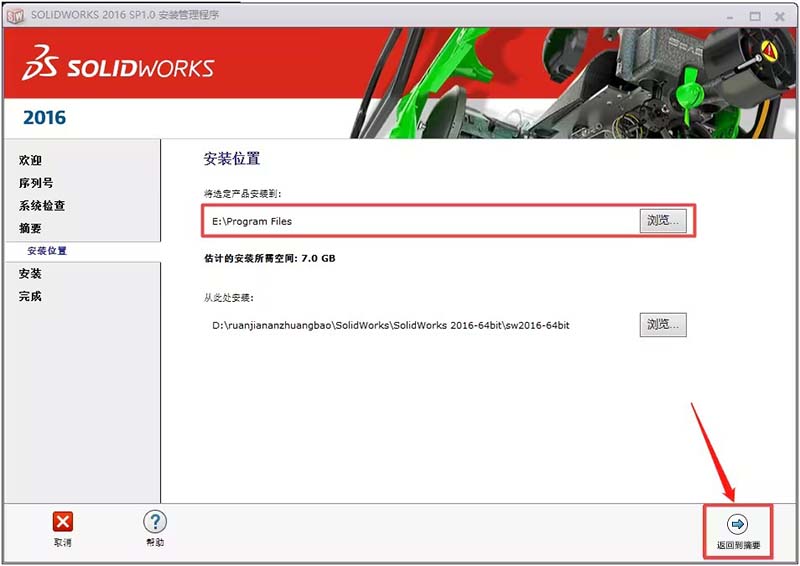
10. Aktivieren Sie [Ich akzeptiere die SOLIDWORKS-Bedingungen]. Klicken Sie auf [Jetzt installieren] (wie im Bild gezeigt).
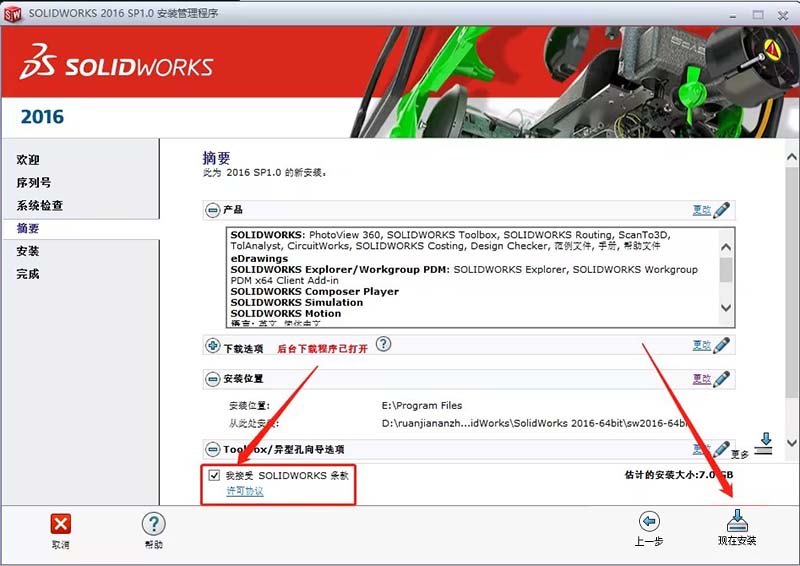
11. Klicken Sie dann auf [OK] (wie im Bild gezeigt).
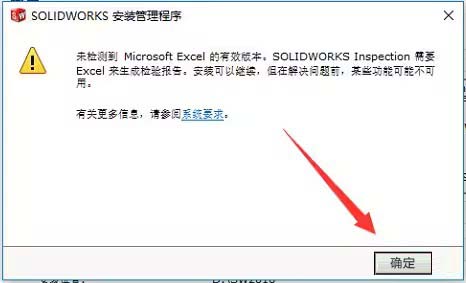
12. Klicken Sie dann auf [Ignorieren] (wie im Bild gezeigt).
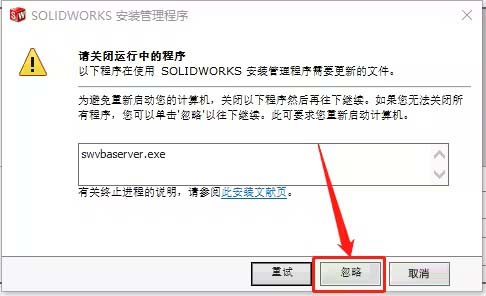
13. Installieren Sie es dann (wie im Bild gezeigt).
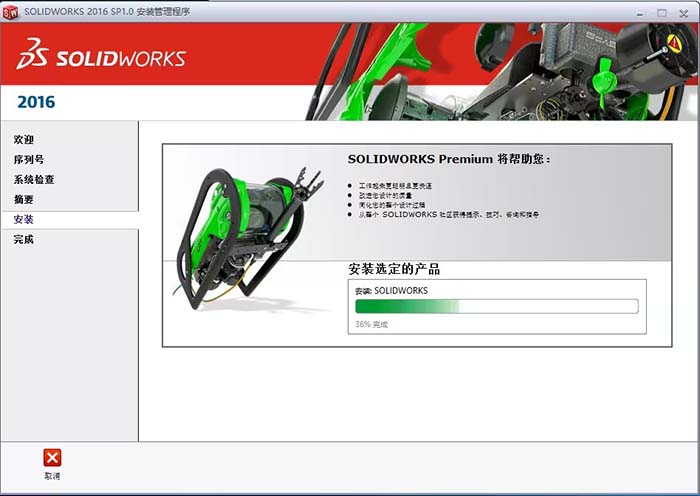
14. Klicken Sie nach Abschluss der Installation auf [Fertig stellen] (wie im Bild gezeigt).
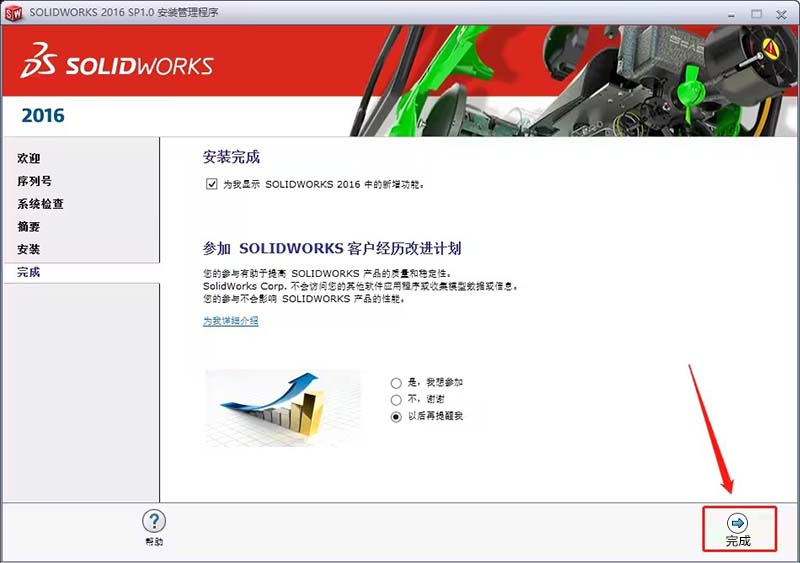
15. Klicken Sie dann auf [Computer später neu starten] (wie im Bild gezeigt).
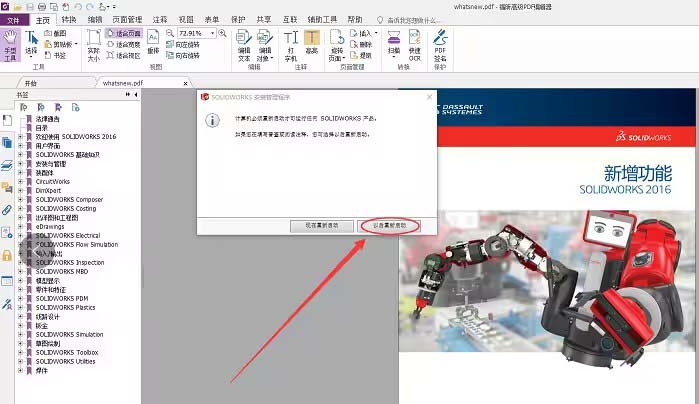
16. Klicken Sie mit der rechten Maustaste auf den Registrierungscomputer und klicken Sie auf Als Administrator ausführen (wie im Bild gezeigt).
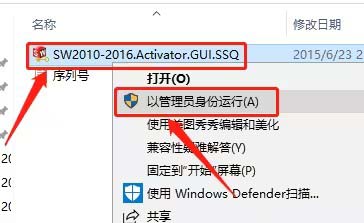
17. Alle Einstellungen verwerfen und einzelne Einstellungen prüfen. Klicken Sie auf Aktivieren (wie gezeigt).
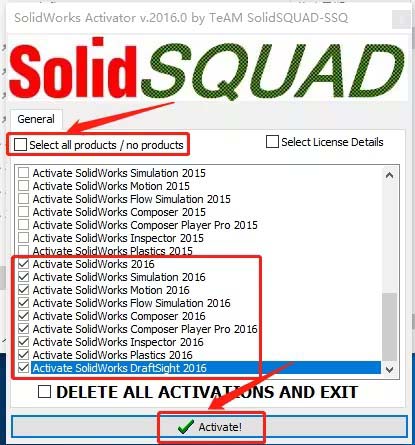
18. Klicken Sie auf OK (wie im Bild gezeigt).
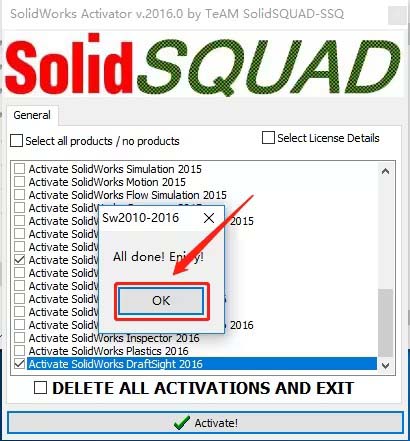
19. Nun ist die Installation abgeschlossen (wie im Bild gezeigt).
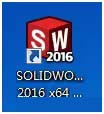
20. Klicken Sie dann auf Akzeptieren (wie im Bild gezeigt).
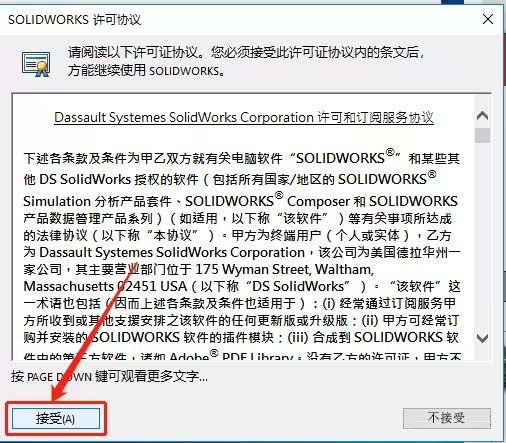
21. Die Installation ist nun abgeschlossen (wie im Bild gezeigt).
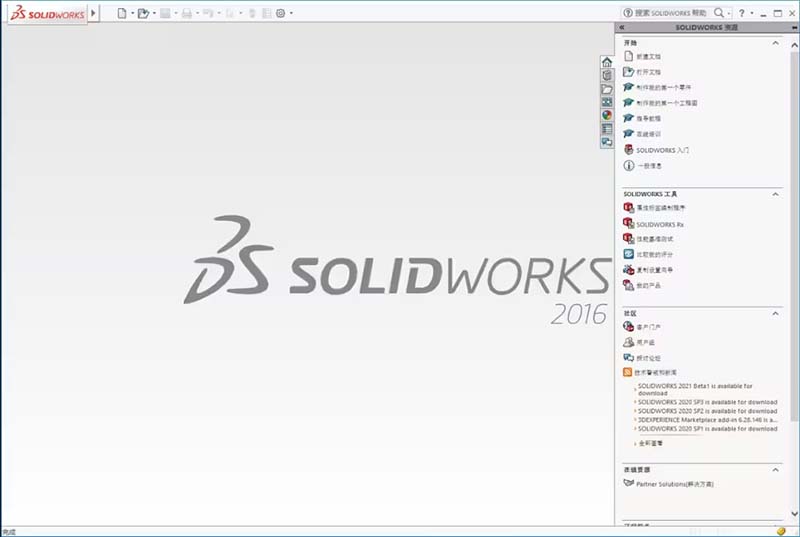
Das Obige ist der gesamte Inhalt zur Installation von solidworks2016, den Ihnen der Herausgeber zur Verfügung gestellt hat. Ich hoffe, er kann Ihnen hilfreich sein.
Das obige ist der detaillierte Inhalt vonSo installieren Sie solidworks2016 – Solidworks2016-Installations-Tutorial. Für weitere Informationen folgen Sie bitte anderen verwandten Artikeln auf der PHP chinesischen Website!

Heiße KI -Werkzeuge

Undresser.AI Undress
KI-gestützte App zum Erstellen realistischer Aktfotos

AI Clothes Remover
Online-KI-Tool zum Entfernen von Kleidung aus Fotos.

Undress AI Tool
Ausziehbilder kostenlos

Clothoff.io
KI-Kleiderentferner

AI Hentai Generator
Erstellen Sie kostenlos Ai Hentai.

Heißer Artikel

Heiße Werkzeuge

Notepad++7.3.1
Einfach zu bedienender und kostenloser Code-Editor

SublimeText3 chinesische Version
Chinesische Version, sehr einfach zu bedienen

Senden Sie Studio 13.0.1
Leistungsstarke integrierte PHP-Entwicklungsumgebung

Dreamweaver CS6
Visuelle Webentwicklungstools

SublimeText3 Mac-Version
Codebearbeitungssoftware auf Gottesniveau (SublimeText3)

Heiße Themen
 1378
1378
 52
52
 Installieren Sie den OpenCV-Studienführer schnell mit dem Pip-Paketmanager
Jan 18, 2024 am 09:55 AM
Installieren Sie den OpenCV-Studienführer schnell mit dem Pip-Paketmanager
Jan 18, 2024 am 09:55 AM
Verwenden Sie den Befehl pip, um das OpenCV-Tutorial einfach zu installieren. OpenCV (OpenSource Computer Vision Library) ist eine Open-Source-Computer-Vision-Bibliothek. Sie enthält eine große Anzahl von Computer-Vision-Algorithmen, die Entwicklern beim schnellen Erstellen von Bildern helfen können und videoverarbeitungsbezogene Anwendungen. Bevor wir OpenCV verwenden können, müssen wir es zuerst installieren. Glücklicherweise bietet Python ein leistungsstarkes Tool zur Verwaltung von Bibliotheken von Drittanbietern
 Erfahren Sie, wie Sie Selenium einfach mit PyCharm installieren: PyCharm-Installations- und Konfigurationsanleitung
Jan 04, 2024 pm 09:48 PM
Erfahren Sie, wie Sie Selenium einfach mit PyCharm installieren: PyCharm-Installations- und Konfigurationsanleitung
Jan 04, 2024 pm 09:48 PM
PyCharm-Installations-Tutorial: Erlernen Sie ganz einfach die Installation von Selenium. Als Python-Entwickler müssen wir häufig verschiedene Bibliotheken und Tools von Drittanbietern verwenden, um die Projektentwicklung abzuschließen. Unter diesen ist Selenium eine sehr häufig verwendete Bibliothek für automatisierte Tests und UI-Tests von Webanwendungen. Als integrierte Entwicklungsumgebung (IDE) für die Python-Entwicklung bietet uns PyCharm eine bequeme und schnelle Möglichkeit, Python-Code zu entwickeln
 PyCharm Community Edition-Installationsanleitung: Beherrschen Sie schnell alle Schritte
Jan 27, 2024 am 09:10 AM
PyCharm Community Edition-Installationsanleitung: Beherrschen Sie schnell alle Schritte
Jan 27, 2024 am 09:10 AM
Schnellstart mit PyCharm Community Edition: Detailliertes Installations-Tutorial, vollständige Analyse Einführung: PyCharm ist eine leistungsstarke integrierte Python-Entwicklungsumgebung (IDE), die einen umfassenden Satz an Tools bereitstellt, mit denen Entwickler Python-Code effizienter schreiben können. In diesem Artikel wird die Installation der PyCharm Community Edition im Detail vorgestellt und spezifische Codebeispiele bereitgestellt, um Anfängern den schnellen Einstieg zu erleichtern. Schritt 1: PyCharm Community Edition herunterladen und installieren Um PyCharm verwenden zu können, müssen Sie es zunächst von der offiziellen Website herunterladen
 Ein Muss für Python-Anfänger: eine prägnante und leicht verständliche Pip-Installationsanleitung
Jan 16, 2024 am 10:34 AM
Ein Muss für Python-Anfänger: eine prägnante und leicht verständliche Pip-Installationsanleitung
Jan 16, 2024 am 10:34 AM
Unverzichtbar für Python-Neulinge: Einfaches und leicht verständliches Tutorial zur Pip-Installation. Einführung: Bei der Python-Programmierung ist die Installation externer Bibliotheken ein sehr wichtiger Schritt. Als offiziell empfohlenes Paketverwaltungstool für Python ist pip leicht zu verstehen und leistungsstark, was es zu einer der wesentlichen Fähigkeiten für Python-Neulinge macht. In diesem Artikel werden Ihnen die Pip-Installationsmethode und spezifische Codebeispiele vorgestellt, um Ihnen den Einstieg zu erleichtern. 1. Installation von Pip Bevor Sie Pip verwenden können, müssen Sie es zunächst installieren. So installieren Sie pip: Zuerst
 So installieren Sie solidworks2016 – Solidworks2016-Installations-Tutorial
Mar 05, 2024 am 11:25 AM
So installieren Sie solidworks2016 – Solidworks2016-Installations-Tutorial
Mar 05, 2024 am 11:25 AM
Kürzlich haben mich viele Freunde gefragt, wie man SolidWorks2016 installiert. Lassen Sie uns als nächstes das Installations-Tutorial von SolidWorks2016 lernen. 1. Beenden Sie zunächst die Antivirensoftware und stellen Sie sicher, dass Sie die Verbindung zum Netzwerk trennen (wie im Bild gezeigt). 2. Klicken Sie dann mit der rechten Maustaste auf das Installationspaket und wählen Sie „Extrahieren“ in das SW2016-Installationspaket (wie im Bild gezeigt). 3. Doppelklicken Sie, um den dekomprimierten Ordner aufzurufen. Klicken Sie mit der rechten Maustaste auf setup.exe und klicken Sie auf Als Administrator ausführen (wie im Bild gezeigt). 4. Klicken Sie dann auf OK (wie im Bild gezeigt). 5. Aktivieren Sie dann [Einzelmaschineninstallation (auf diesem Computer)] und klicken Sie auf [Weiter] (wie im Bild gezeigt). 6. Geben Sie dann die Seriennummer ein und klicken Sie auf [Weiter] (wie im Bild gezeigt). 7.
 So installieren Sie NeXus Desktop Beautification – Tutorial zur Installation von NeXus Desktop Beautification
Mar 04, 2024 am 11:30 AM
So installieren Sie NeXus Desktop Beautification – Tutorial zur Installation von NeXus Desktop Beautification
Mar 04, 2024 am 11:30 AM
Freunde, wissen Sie, wie man die NeXus-Desktop-Verschönerung installiert? Wenn Sie interessiert sind, schauen Sie sich das an. 1. Laden Sie die neueste Version des Nexus-Desktop-Verschönerungs-Plug-in-Softwarepakets von dieser Website herunter (wie im Bild gezeigt). 2. Entpacken Sie die Nexus-Desktop-Verschönerungs-Plugin-Software und führen Sie die Datei aus (wie im Bild gezeigt). 3. Doppelklicken Sie, um die Benutzeroberfläche der Nexus-Desktop-Verschönerungssoftware zu öffnen und zu öffnen. Bitte lesen Sie die Installationslizenzvereinbarung unten sorgfältig durch, um festzustellen, ob Sie alle Bedingungen der oben genannten Lizenzvereinbarung akzeptieren in dem Bild). 4. Wählen Sie den Zielort aus. Die Software wird im unten aufgeführten Ordner installiert. Um einen anderen Ort auszuwählen und einen neuen Pfad zu erstellen, klicken Sie auf Weiter
 Ubuntu-Installations-Tutorial und Ubuntu-Installations-Tutorial 20.04
Feb 14, 2024 pm 05:09 PM
Ubuntu-Installations-Tutorial und Ubuntu-Installations-Tutorial 20.04
Feb 14, 2024 pm 05:09 PM
LINUX ist ein Open-Source-Betriebssystem, das für seine Stabilität, Sicherheit und Flexibilität bekannt ist. Dieser Artikel führt Sie in den Installationsprozess von Ubuntu ein und bietet Einzelheiten zur Installation von Ubuntu20 .04-Version. Vorbereitung des Ubuntu-Installations-Tutorials Bevor Sie mit der Installation von Ubuntu beginnen, müssen Sie die folgenden Materialien vorbereiten: 1. Ein inaktiver Computer 2. Eine Ubuntu-Installations-CD oder ein USB-Laufwerk 3. Stellen Sie sicher, dass der Computer die Mindestsystemanforderungen für Ubuntu erfüllt. Erstellen Sie ein Installationsmedium 1. Laden Sie die Image-Datei von Ubuntu20.04 herunter und speichern Sie sie auf Ihrem Computer. 2. Wenn Sie eine CD verwenden, lassen Sie das Feld leer
 Grundlegendes Tutorial zum Erlernen von Pygame: Schnelle Einführung in die Spieleentwicklung
Feb 19, 2024 am 08:51 AM
Grundlegendes Tutorial zum Erlernen von Pygame: Schnelle Einführung in die Spieleentwicklung
Feb 19, 2024 am 08:51 AM
Pygame-Installations-Tutorial: Beherrschen Sie schnell die Grundlagen der Spieleentwicklung, spezifische Codebeispiele sind erforderlich. Einführung: Im Bereich der Spieleentwicklung ist Pygame eine sehr beliebte Python-Bibliothek. Es bietet Entwicklern umfangreiche Funktionen und benutzerfreundliche Schnittstellen, sodass sie schnell hochwertige Spiele entwickeln können. In diesem Artikel erfahren Sie ausführlich, wie Sie Pygame installieren, und stellen einige spezifische Codebeispiele bereit, damit Sie schnell die Grundlagen der Spieleentwicklung erlernen können. 1. Installation von Pygame Installieren Sie Python und beginnen Sie mit der Installation von Pyga



